- Nopea käynnistys on oletusarvoisesti käytössä puhtaassa Windows 10: ssä asennus. Ja se on melko hyödyllinen, koska se auttaa tietokonetta käynnistymään nopeammin sammutuksen jälkeen.
- Ongelmana on, että jotkutlaastariasennus Windows-päivityksistä edellyttää, että odottavat toiminnot käsitellään seuraavassa Windows aloittaa. Ja se voi tapahtua vasta täynnä sammuttaa.
- Jos yrität oppia lisää Windows-päivityksistä, sinun tulee aloittaa meidän Päivitykset ja suojaus -osa.
- Meillä on valtava Windows 10 -keskitin täynnä paljon hyödyllisiä artikkeleita tästä universumista nimeltä Windows.

Tämä ohjelmisto pitää ajurit käynnissä ja pitää sinut turvassa tavallisista tietokonevirheistä ja laitteistovikoista. Tarkista kaikki ohjaimesi nyt kolmessa helpossa vaiheessa:
- Lataa DriverFix (vahvistettu lataustiedosto).
- Klikkaus Aloita skannaus löytää kaikki ongelmalliset kuljettajat.
- Klikkaus Päivitä ohjaimet uusien versioiden saamiseksi ja järjestelmän toimintahäiriöiden välttämiseksi.
- DriverFix on ladannut 0 lukijoita tässä kuussa.
Nopea käynnistys on oletusarvoisesti käytössä puhtaassa Windows 10 asennus. Ja se on melko hyödyllinen, koska se auttaa tietokonetta käynnistymään nopeammin sammutuksen jälkeen.
Itse asiassa Nopea käynnistys -ominaisuus saa tietokoneen siirtymään lepotilaan sen sijaan, että se sammutettaisiin kokonaan. Se saa tietokoneen käynnistymään niin nopeasti.
Nopea käynnistys saattaa estää päivitykset Windows 10: ssä
Ongelmana on, että jotkut korjaustiedostojen asennukset Windows-päivityksistä saattavat edellyttää odottavien toimintojen käsittelyä seuraavan Windowsin käynnistyksen aikana. Ja se voi tapahtua vasta täydellisen sammutuksen jälkeen.
Jos tietokoneesi ei sammu kokonaan, odottavia toimintoja ei käsitellä, joten asennus on keskeneräinen.
Nopea käynnistys -ominaisuuden takia täydellinen sammutus tapahtuu vain, kun tietokone todella käynnistetään uudelleen tai kun jokin muu tapahtuma aiheuttaa sen.
Microsoft Endpoint Manager Configuration Managerin (MEMCM) avulla hallituissa ympäristöissä tämä käyttäytyminen vaikuttaa myös päivitysten asentamiseen. Suunnitelmissa on puuttua tähän tulevassa Windows-versiossa
lisää Microsoft Windowsin tukisivulle.
Kuinka voin poistaa nopean käynnistyksen käytöstä Windows 10: ssä?
Nopeaa käynnistystä ei tarvitse poistaa käytöstä. Kuten Microsoft ehdottaa, sinun tulee suorittaa vain uudelleenkäynnistys.
Jos sinulla on kuitenkin vielä ongelmia sen kanssa, voit poistaa sen käytöstä vain muutamassa vaiheessa:
- Paina Windows-painiketta tai napsauta Käynnistä, kirjoita Ohjauspaneeli, ja napsauta sitä tuloksista.
- Napsauta Laitteisto ja äänet -luokkaa.
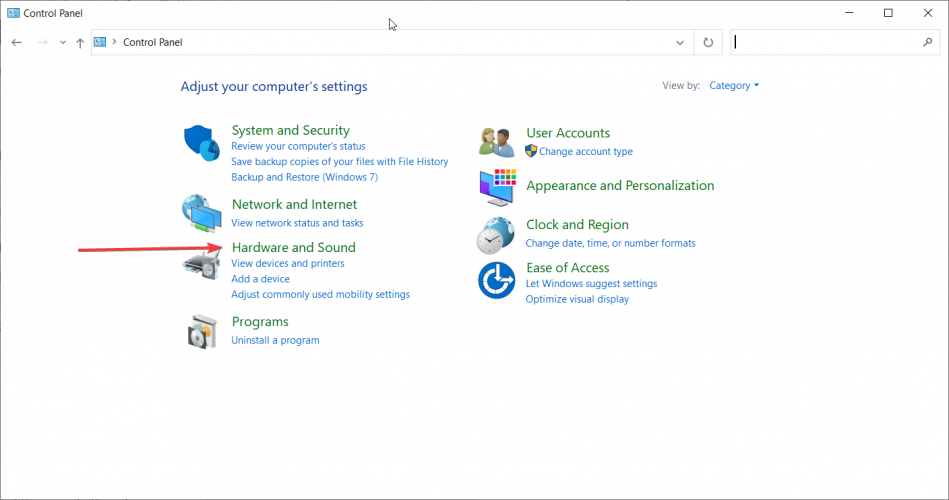
- Napsauta nyt Muuta virtapainikkeiden toimintoja virranhallinta-asetuksista.
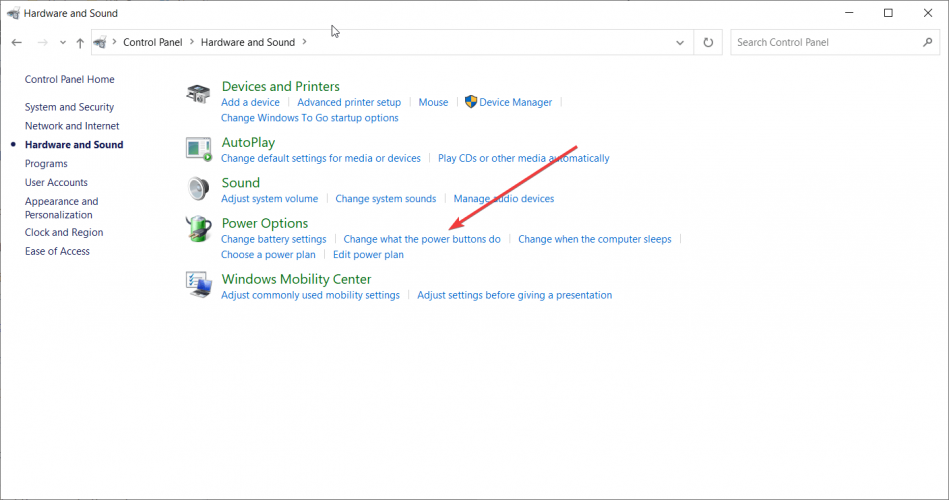
- Napsauta sitten Muuta asetuksia, jotka eivät ole tällä hetkellä käytettävissäja poista sitten valinta Ota käyttöön nopea käynnistys (suositus) laatikko.
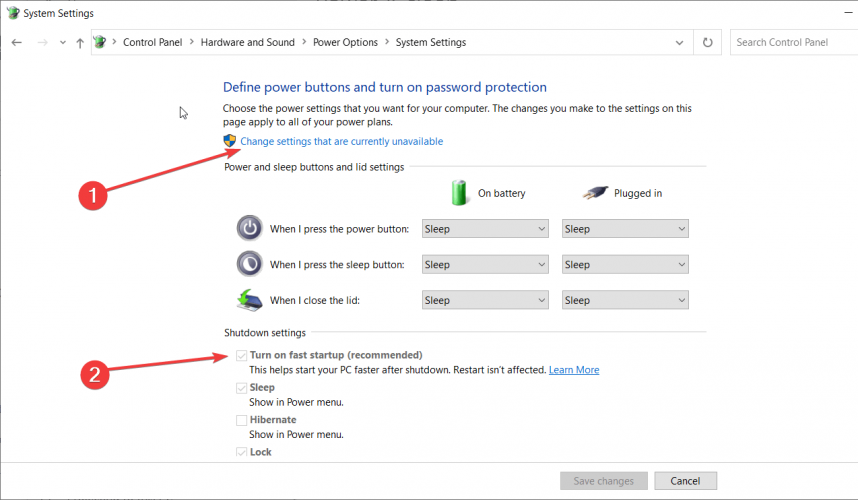
Tämän olisi pitänyt ratkaista ongelma. Yritä nyt jatkaa päivityksiä uudelleen.
Jos sinulla on kysyttävää tai muita kysymyksiä, jätä meille kommentti alla.

![Windows 10: n nopea käynnistys, kaksoiskäynnistys [Paras käytäntö]](/f/1378fdff33d75e501f5481782742dd4f.jpg?width=300&height=460)
